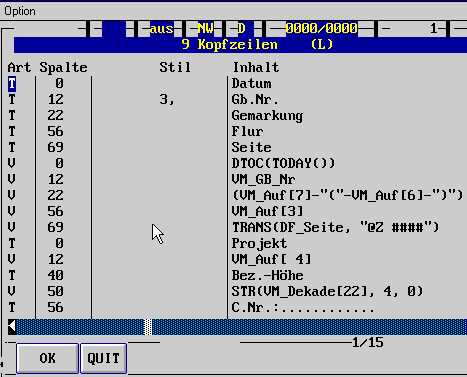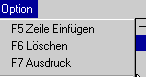| Last update 28.12.1999
Copyright Frank Maraite 1999 |
|
|
Kopfzeilen | |
| Stichworte | Zweck, Voraussetzung, Bemerkungen, Ablauf, Aufruf, Eingaben, Variante, Tabelle, Option, Einzelheiten, Spalte, Art, Inhalt, Auswahltabelle, Achtung, Ergebnis, Expertentip, Datei, Länderabhängigkeit |
| Zweck | Variation der Kopfzeilen im Ausdruck. Die Kopfzeilen sind länderabhängig
definiert. Innerhalb eines Landes können mehrere Varianten definiert
werden. Diese können dann innerhalb des Berechnungstapels aufgerufen
werden (siehe Kap. E.2.0).
Ein verwandtes Thema ist "Ändern des Deckblattes" Kap. E.1.1.9. Die explizite Auswahl eines Landes ist im Kap. E.1.2.1.1 beschrieben. |
| Voraussetzung | Keine |
| Bemerkungen | Es steht in der Verantwortung des Benutzers, daß der Text nicht zu Verwirrungen führt. |
| Ablauf | Sie rufen im Menü "Datei/Systempflege/Tabellen ..." den Punkt "Kopfzeilen" auf. |
| Aufruf | 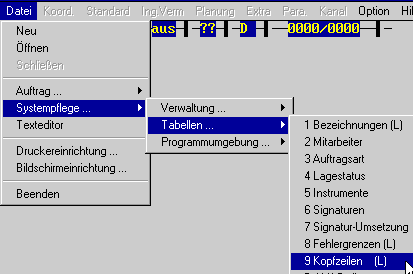 |
| Eingaben | Nach Auswahl des Menüpunktes sehen Sie eine Anfrage nach der Variante
der Kopfzeilen. Die Standardkopfzeilen nach Auslieferung sind unter Variante
"0" abgelegt. Sie können hier Ziffern von 1 bis 9 eingeben.
Anregung: Die von Ihnen definierten Kopfzeilen sollten Sie unter den Ziffern 1 bis 9 ablegen (speichern), um somit immer wieder auf die vom Hersteller mitgelieferte Standardkopfzeile zurück greifen zu können. |
| Variante | 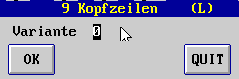 |
| Tabelle | Danach sehen Sie eine Tabelle, die alle notwendigen Angaben enthält.
|
| Option | Am oberen Bildrand finden Sie den Menüpunkt "Option".
Hier haben Sie die Möglichkeiten:
|
| Die Einzelheiten | Während des Ausdrucks wird diese Tabelle zeilenweise abgearbeitet. Dabei ist zunächst das Feld "Spalte" interessant. |
| Spalte | Das Feld Spalte enthält die Druckspalte für den Text. Dabei gilt: Sobald ein Eintrag kleiner als der vorhergehende Eintrag ist, wird eine neue Zeile angefangen. |
| Art | Das Feld Art kann mit "T" für "Text" oder mit "V" für "Variable" belegt werden. |
| Inhalt | Abhängig vom Eintrag im Feld "Art" kann hier entweder ein freier
Text oder, unterstützt von einer Auswahltabelle, eine Variable oder
ein Funktionsausdruck eingegeben werden.
Die Auswahltabelle erscheint, wenn im Feld "Art" ein "V" eingetragen ist. Der Inhalt ist unten noch einmal beschrieben. |
| Auswahltabelle | 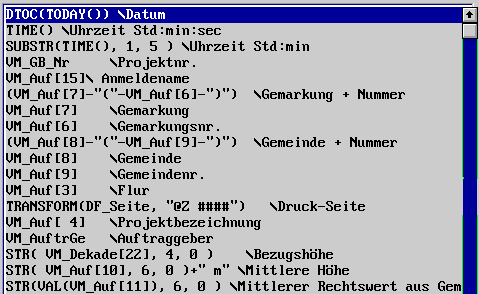
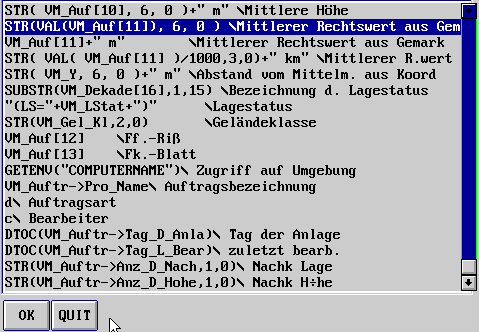 |
| ACHTUNG | Dadurch ist sichergestellt, daß nur gültige Einträge
erfolgen. ACHTUNG: Durch nachträgliches Ändern des Eintrags unter
"Art" können Sie diese Sperre unterlaufen. Ein Fehlverhalten des Programms
kann dann nicht mehr ausgeschlossen werden.
Die Bedeutung der einzelnen Zeilen ist durch ein "\" vom Formelteil abgetrennt. |
| Ergebnis | Die Kopfzeilen im Ausdruck, mit Ausnahme der ersten Zeile, die fest
eingebrannt ist, erscheinen nun, wie Sie sie hier definiert haben.
Nochmals: Diese Kopfzeilen können dann innerhalb des Berechnungstapels aufgerufen werden (siehe Kap. E.2.0). |
| Expertentip | Absolute Experten können folgenden Weg gehen, um zusätzliche
Variationen zu definieren. Als Beispiel sei angenommen, Sie wollen unter
WINDOWS-NT die Bezeichnung des Betriebssystems anzeigen lassen, die unter
der Umgebungsvariablen "OS" abgelegt ist.
|
| Dateien | Folgende Dateien sind betroffen:
|
| Länderabhängigkeit | Es existieren unterschiedliche Vorgaben für verschiedene Länder. S.a. Sachsen. |